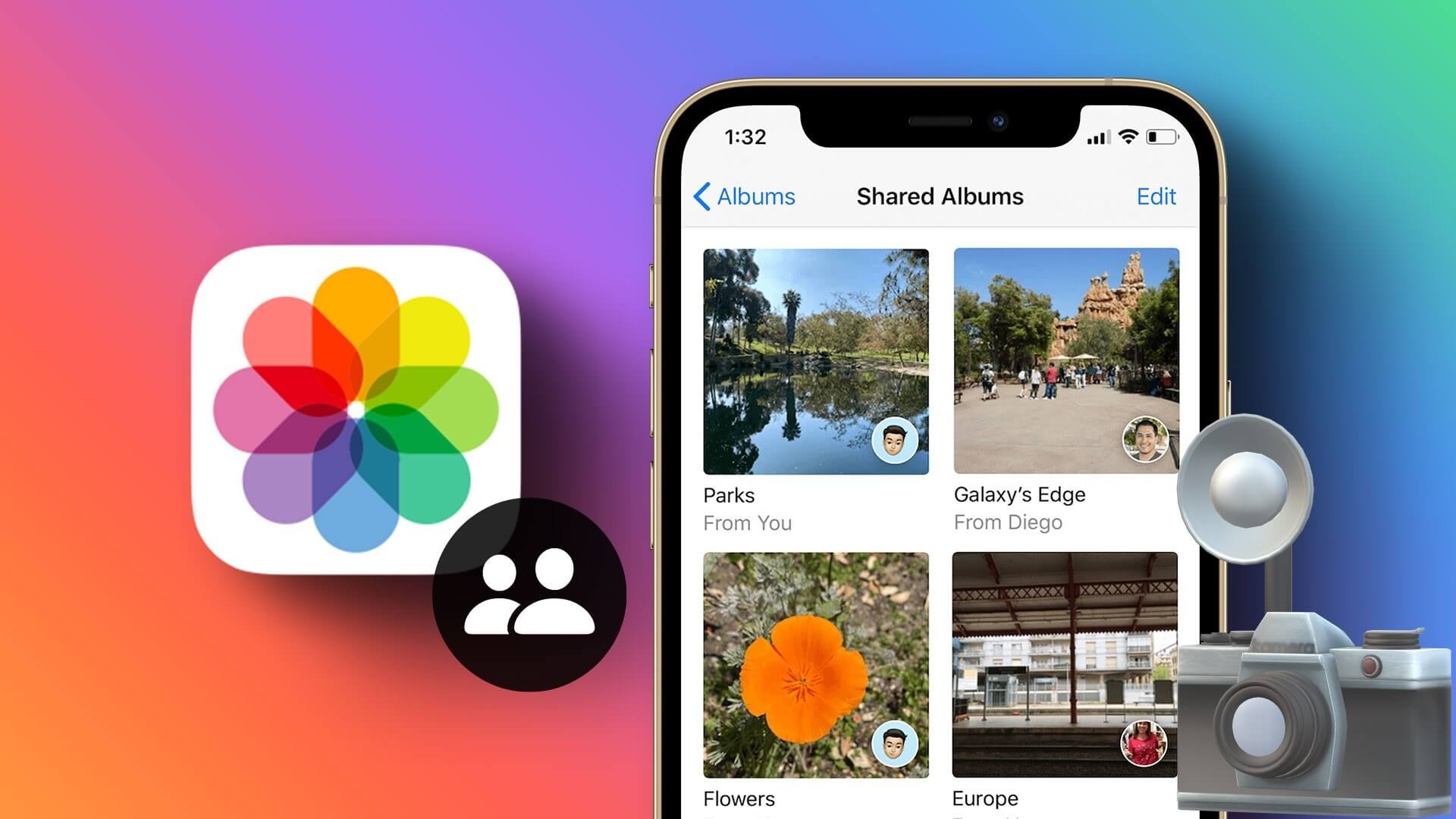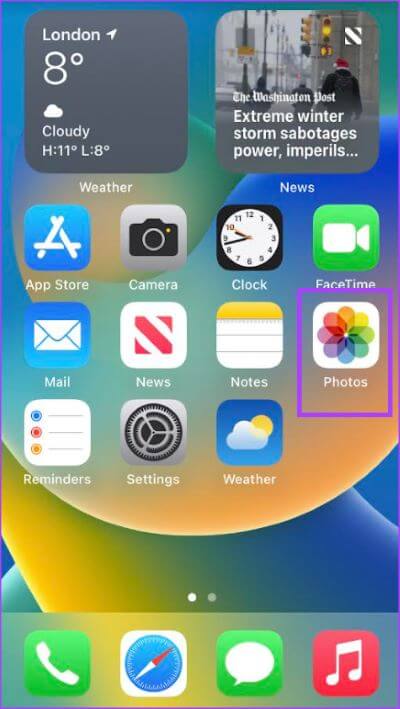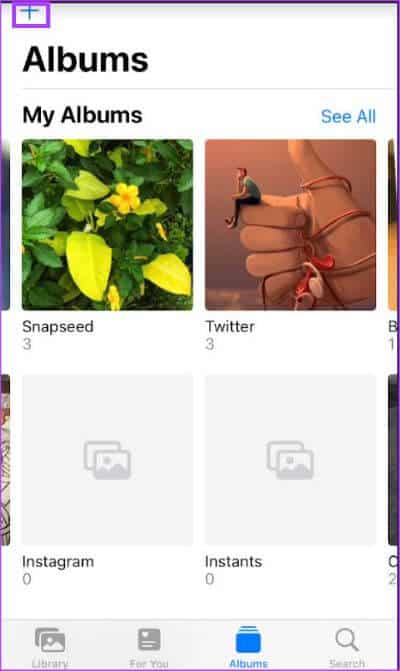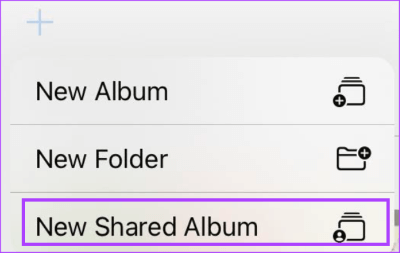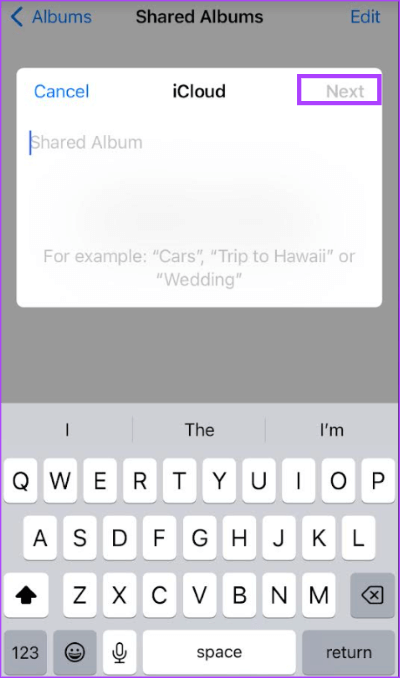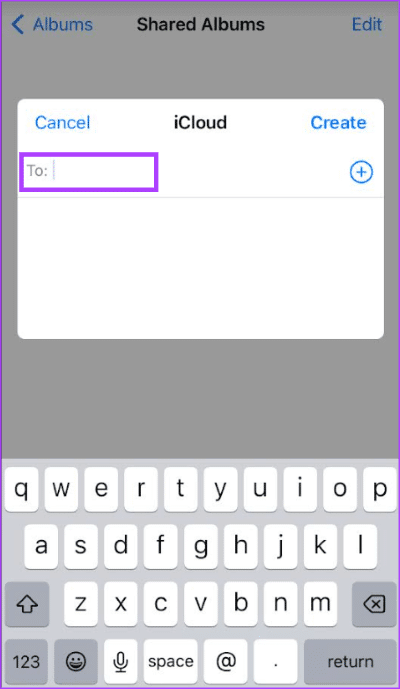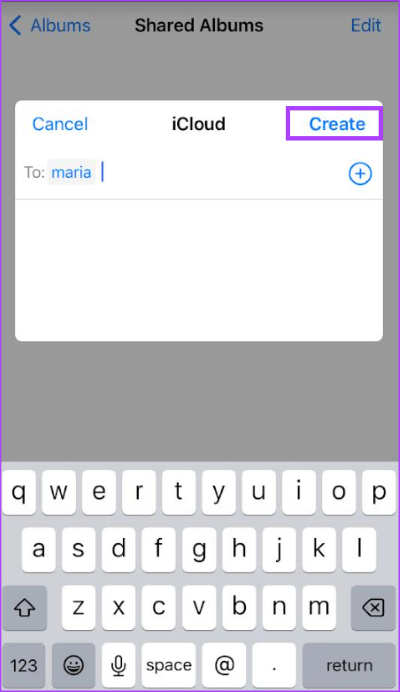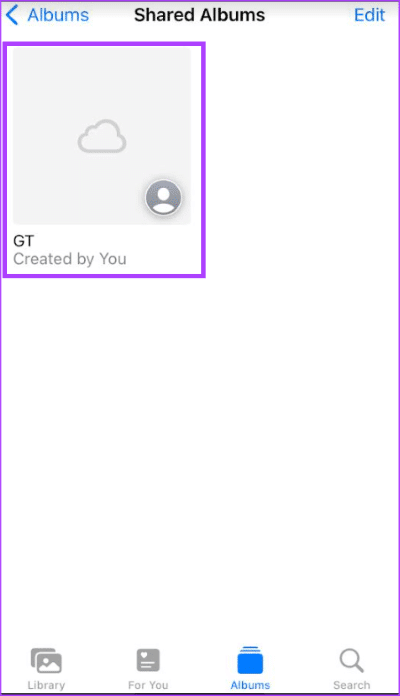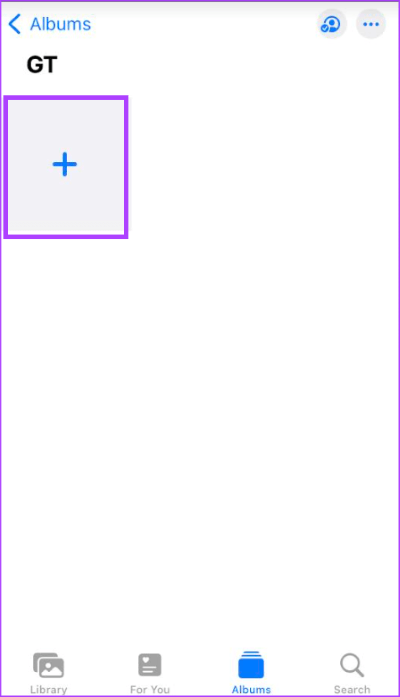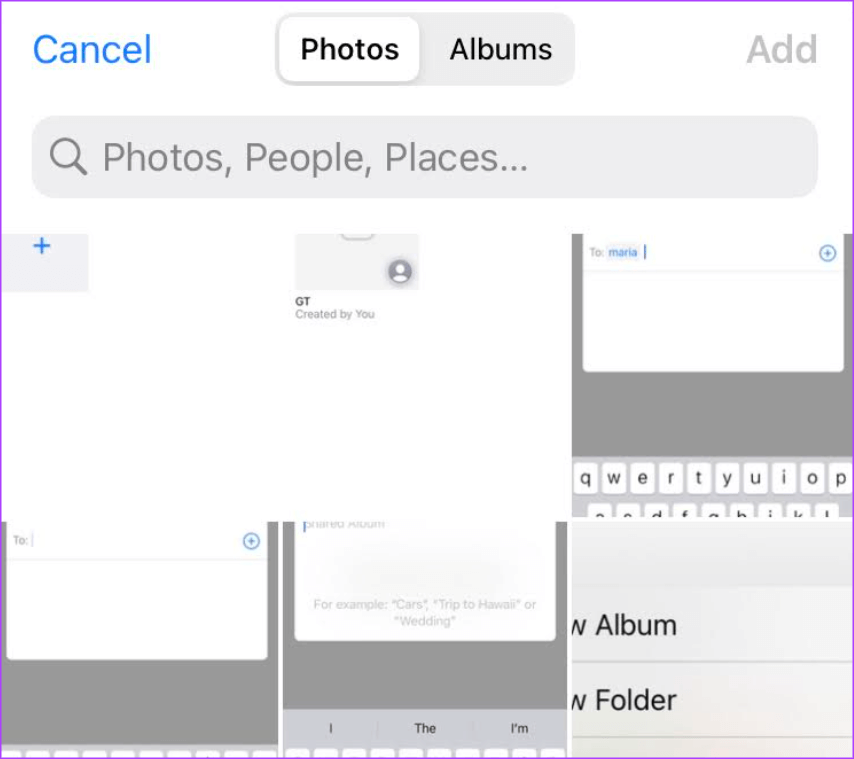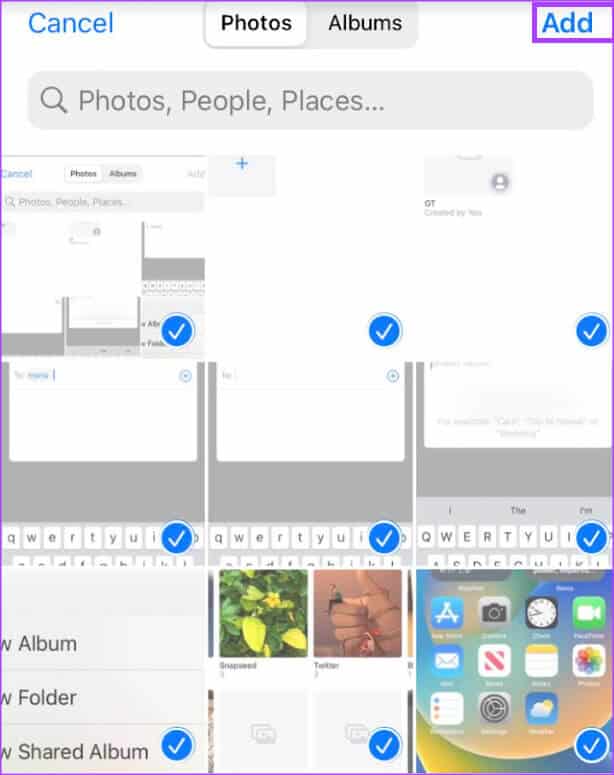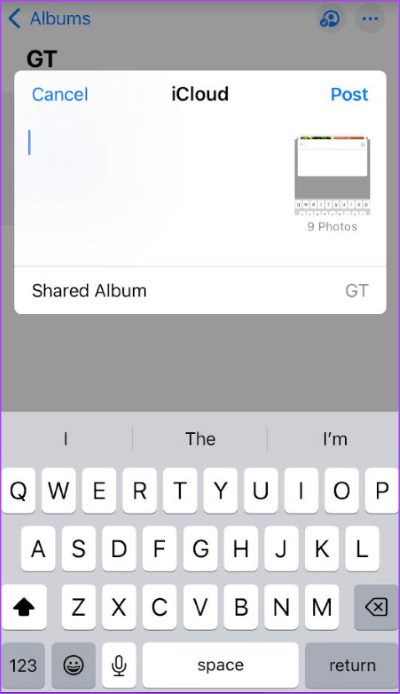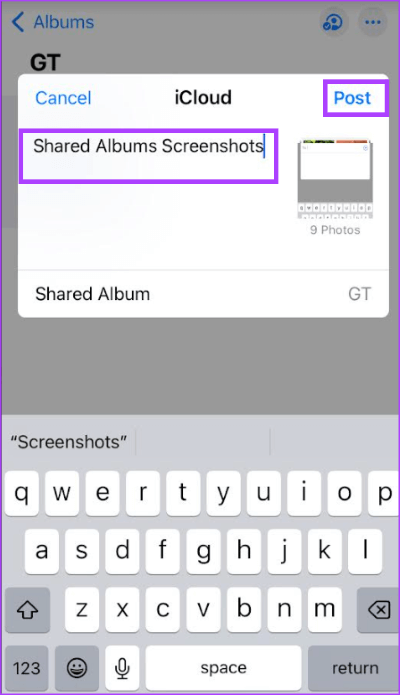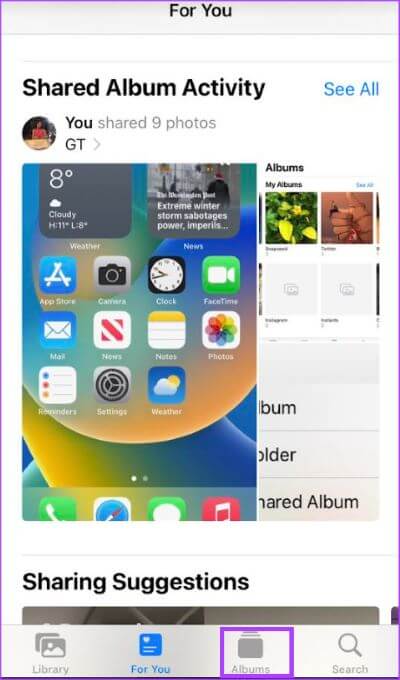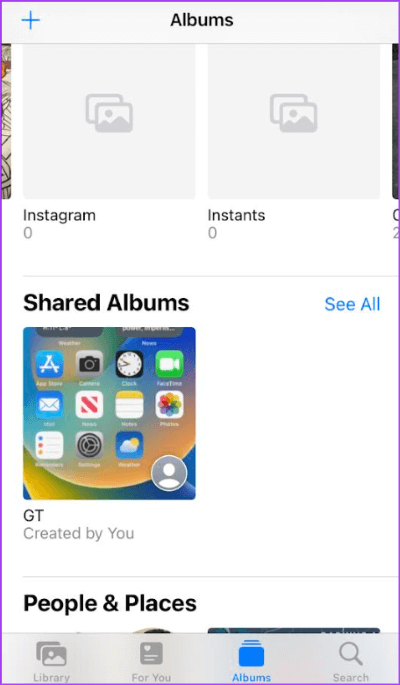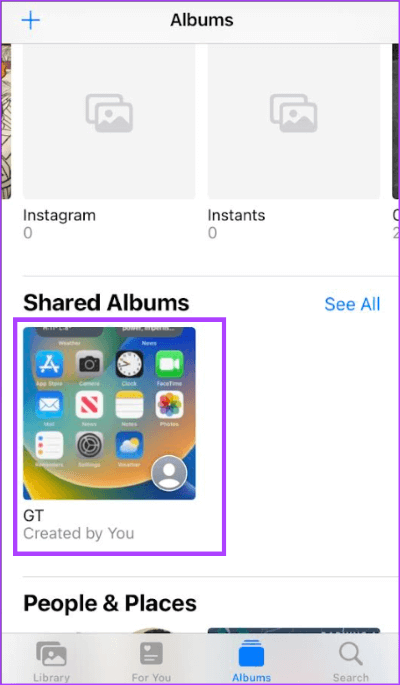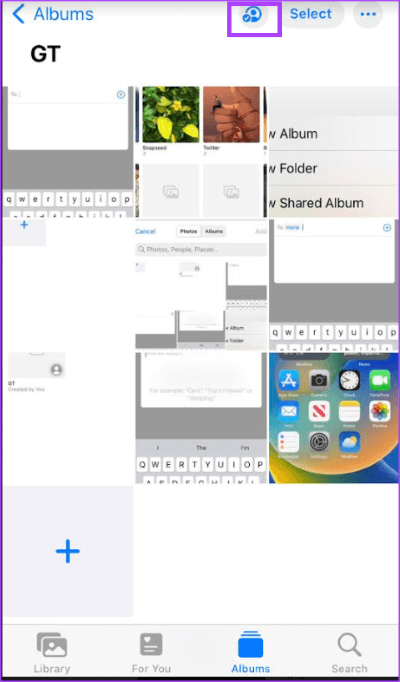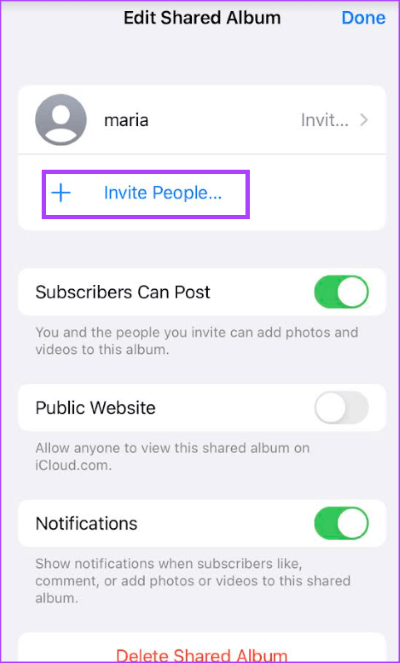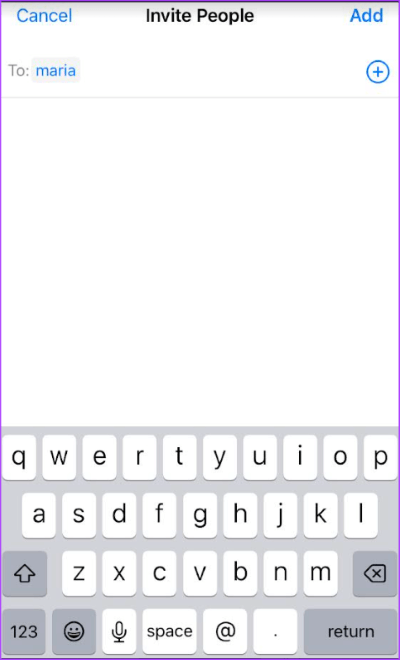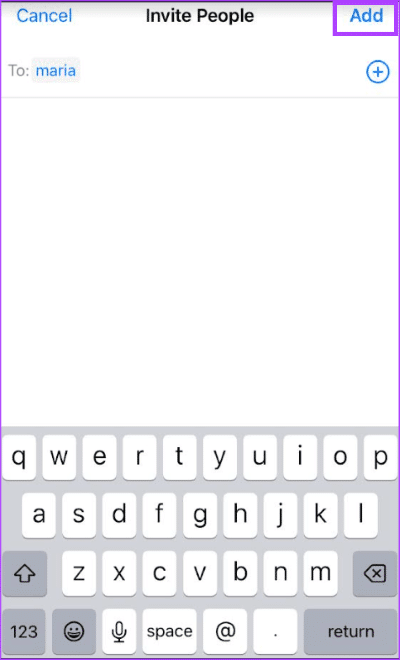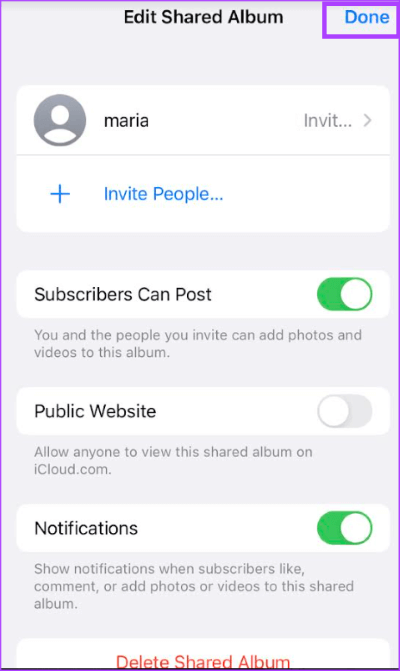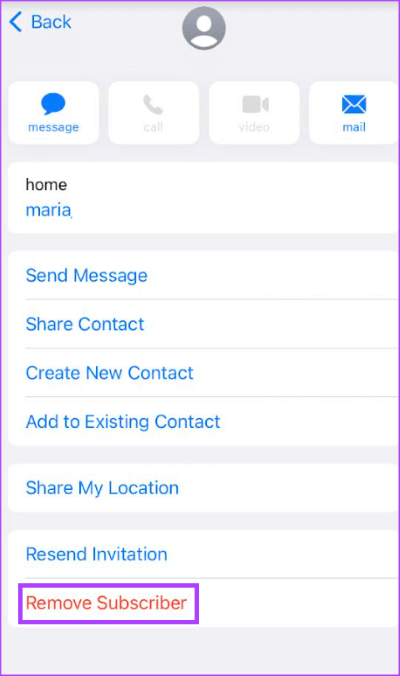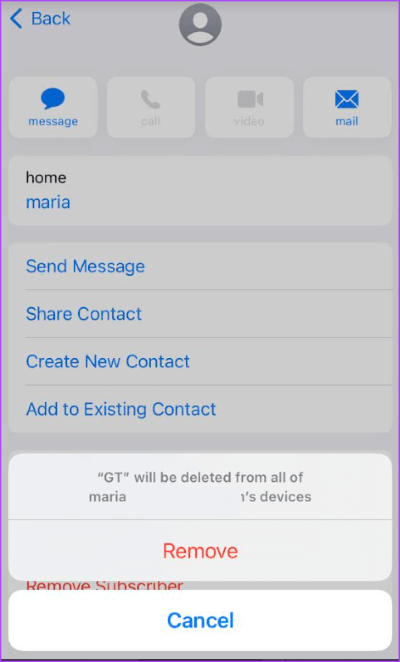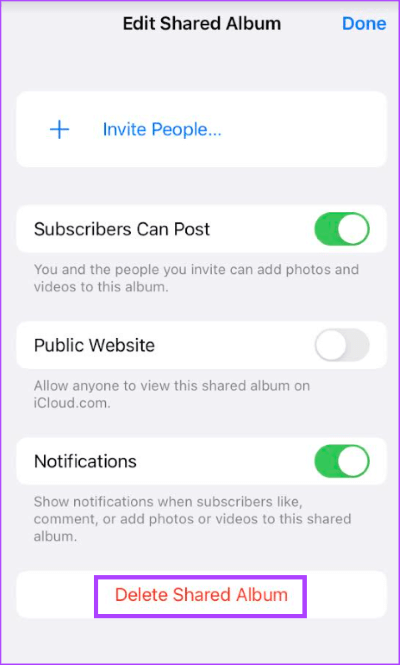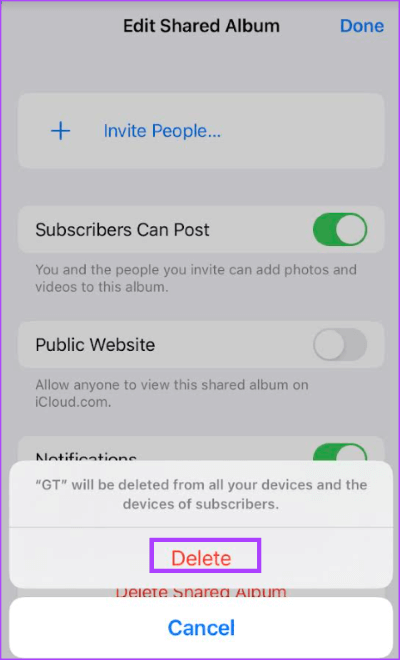Comment gérer les albums photo partagés sur votre iPhone
Après avoir pris plusieurs photos pour cette occasion spéciale ou pendant vos vacances en famille, et ensuite ? Commencez-vous à envoyer des photos individuellement aux nombreuses personnes qu'elles contiennent ? Si vous choisissez d'envoyer les photos individuellement, cela peut prendre beaucoup de temps. Dans le même temps, si les tailles d'image sont grandes, vous ne pouvez pas utiliser certaines images à l'aide des canaux de messagerie instantanée standard.
Les albums photo partagés sont une option plus pratique pour partager vos photos. Vous pouvez créer un album partagé si vous possédez un appareil iOS (iPhone, iPad ou Mac). Après avoir créé l'album, vous pouvez ajouter ou inviter des personnes à voir son contenu. Voici comment créer un album partagé.
Comment créer un album partagé sur votre iPhone
Pour créer un album partagé sur votre iPhone, vous devez exécuter la dernière version d'iOS pour iPhone, d'iPadOS pour iPad ou de macOS pour Mac. Vous devez également configurer iCloud et y enregistrer Entrée sur votre iPhone. L'album partagé est hébergé sur iCloud, ce qui facilite le partage avec d'autres. Après avoir rempli toutes ces conditions, suivez les étapes ci-dessous pour créer un album partagé.
Étape 1: Clique sur Application photo sur votre iPhone pour l'allumer.
Étape 2: Dans l'application Des photos , cliquez sur le signe + Dans le coin supérieur gauche de l'application.
Étape 3De: Les options , Cliquez Nouvel album commun.
Étape 4: Entrez un nom pour votre album partagé et appuyez sur le bouton Suivant.
Étape 5: Choisissez les personnes à inviter à partir de votre contact ou entrez une adresse e-mail et un numéro de téléphone iMessage Pour qui vous souhaitez partager l'album.
Étape 6: Cliquez Créer Pour enregistrer toutes les modifications etCréer un dossier d'album.
Étape 7: En Catalogue d'albums partagés , Cliquez Dossier d'albums Nouvellement créé.
Étape 8: Appuyez sur le marqueur + pour ouvrir votre galerie.
Étape 9: Sélectionner Toutes les photos éléments connexes que vous souhaitez inclure dans l'album partagé.
Étape 10: après Sélectionnez des photos , Cliquez "Ajouter" Dans le coin supérieur droit de l'écran.
Étape 11: Dans une boîte de dialogue iCloud , Le pied Commentaire/Note pour votre sélection de photos.
Étape 12: Clique sur نشر Pour enregistrer les modifications.
Tous les numéros de téléphone et e-mails iMessage recevront une notification indiquant qu'ils ont été ajoutés à vos albums partagés. Les destinataires peuvent accéder à l'album à l'aide d'un navigateur Web.
Comment ajouter des personnes à un album partagé sur votre iPhone
Lorsque vous créez un album partagé pour la première fois, vous pouvez fournir les détails (numéros de téléphone et e-mails iMessage) des destinataires. Après cela, vous pouvez également ajouter plus de personnes. Voici comment procéder :
Étape 1: Clique sur Application photo Sur un appareil iPhone à vous de l'exécuter.
Étape 2: Clique sur Onglet Albums En bas de l'écran.
Étape 3: Dans un dossier Albums , Faites défiler jusqu'à Albums Commune.
Étape 4: Clique sur L'album Abonné auquel vous souhaitez ajouter des personnes.
Étape 5: Au sommet de pages d'albums , Cliquez icône de personnes Pour commencer Modifier les paramètres.
Étape 6: Dans la page Modifier l'album partagé , Cliquez Inviter des gens.
Étape 7: Entrer Adresses mail et numéros de téléphone iMessage qui vous voulez ajouter.
Étape 8: Clique sur "Ajouter" pour enregistrer votre sélection.
Étape 9: Clique sur Fait Dans la page Modifier l'album partagé Pour enregistrer les modifications.
Comment supprimer des personnes d'un album partagé sur votre iPhone
Si vous ne souhaitez plus autoriser certaines personnes à accéder à votre album partagé, voici ce que vous devez faire :
Étape 1: Clique sur Application Photos sur votre iPhone à vous de l'exécuter.
Étape 2: Cliquez sur l'onglet Albums En bas de l'écran.
Étape 3: Dans un dossier Albums , Faites défiler jusqu'à Albums partagés.
Étape 4: Clique sur Album partagé Qui voudrait Supprimez-en des personnes.
Étape 5: Au sommet de pages d'albums, Cliquez icône de personnes Pour commencer Modifier les paramètres.
Étape 6: En Page d'édition d'album partagé , appuyez sur l'e-mail ou le numéro de téléphone de la personne que vous souhaitez supprimer.
Étape 7: من option d'affichage , Cliquez Supprimer l'abonné.
Étape 8: Clique sur Supprimer en bas de la page pour confirmer votre action.
Étape 9: Clique sur Fait Dans la page Modifier l'album partagé Pour enregistrer les modifications.
Comment supprimer un album partagé sur votre iPhone
Une fois que vous estimez que l'album partagé a atteint son objectif, vous pouvez le supprimer de votre iPhone. Voici comment procéder.
Étape 1: Clique sur Application photo Sur un appareil iPhone à vous de l'exécuter.
Étape 2: Clique sur Onglet Albums En bas de l'écran.
Étape 3: Dans un dossier Albums , Faites défiler jusqu'à Albums partagés.
Étape 4: Clique sur Album partagé Que vous souhaitez supprimer.
Étape 5: Clique sur Supprimer l'album partagé.
Étape 6: Clique sur Effacer en bas de la page pour confirmer votre action.
Supprimer les photos en double sur votre iPhone
Si vous constatez que vos albums partagés contiennent beaucoup de photos en double, vous n'avez pas besoin de les supprimer manuellement. Vous pourriez Supprimez les photos en double en visitant le dossier en double sur iPhone. Vous pouvez également envisager de télécharger une application tierce pour supprimer les photos en double.